window11关闭自动更新 Win11关闭自动更新的步骤
随着Windows 11的推出,许多用户对于自动更新功能产生了一些疑虑,在过去自动更新可能会对我们的电脑使用造成一些不便,因此有些人希望能够关闭这一功能。幸运的是Windows 11为我们提供了关闭自动更新的步骤。在本文中我们将一起探讨如何关闭Windows 11的自动更新功能,以便更好地管理我们的电脑使用。无论是出于希望保持稳定的操作环境,还是为了避免更新可能带来的不兼容问题,关闭自动更新都是一个值得考虑的选项。接下来让我们详细了解一下关闭Windows 11自动更新的步骤。
Win11系统关闭自动更新的方法方法一
1、首先在开始菜单中找到“系统设置”。
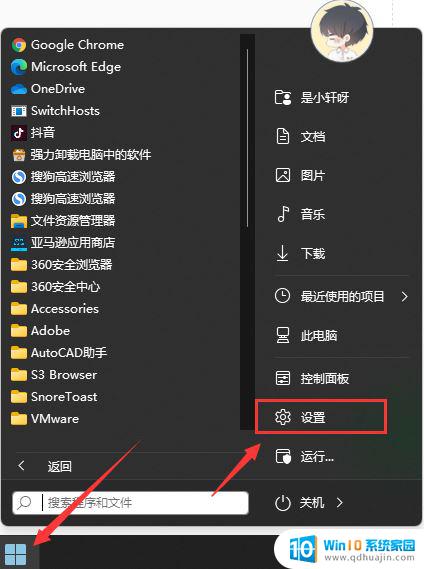
2、然后进入其中的“windows更新”选项。
3、进入之后在更新界面点击暂停更新,选择暂停更新时间,就可以关闭更新了。
方法二
1、使用“win”+“R”的组合键调出运行。

2、在运行中输入“services.msc”回车确定打开服务栏。
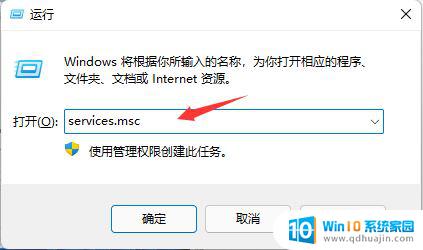
3、在服务中找到“windows update”,双击打开它。
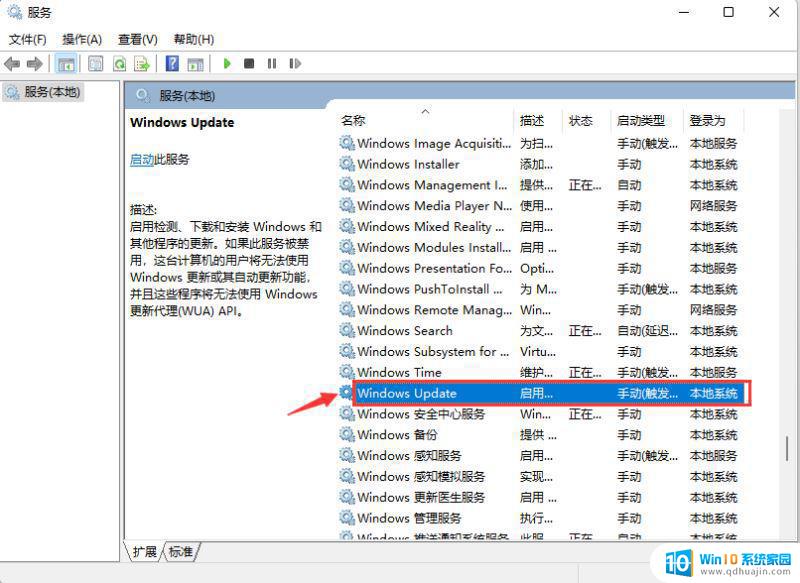
4、然后将启动类型更改为“禁用”,再点击一下“停止”即可。
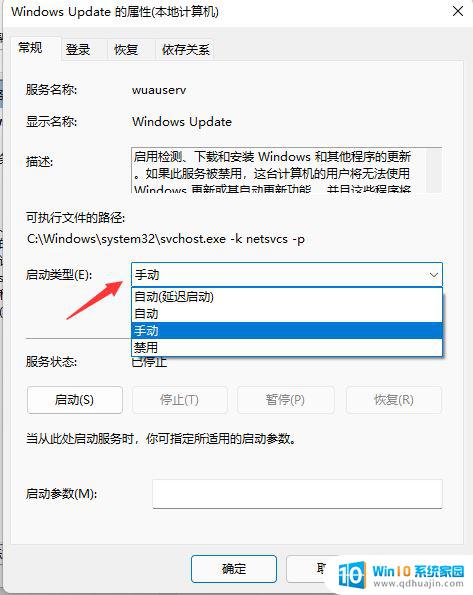
如果您运行的是Windows11专业版或更高版本,则可以使用组策略规则来完全停止自动Windows更新。
要使用组策略禁用自动更新,请使用以下步骤:
1、击开始按钮或按Windows键并键入gpedit.msc,然后选择最上面的结果。
2、本地组策略编辑器打开时,转到以下路径:
ComputerConfiguration》AdministrativeTemplates》WindowsComponents》WindowsUpdate》Manageenduserexperience
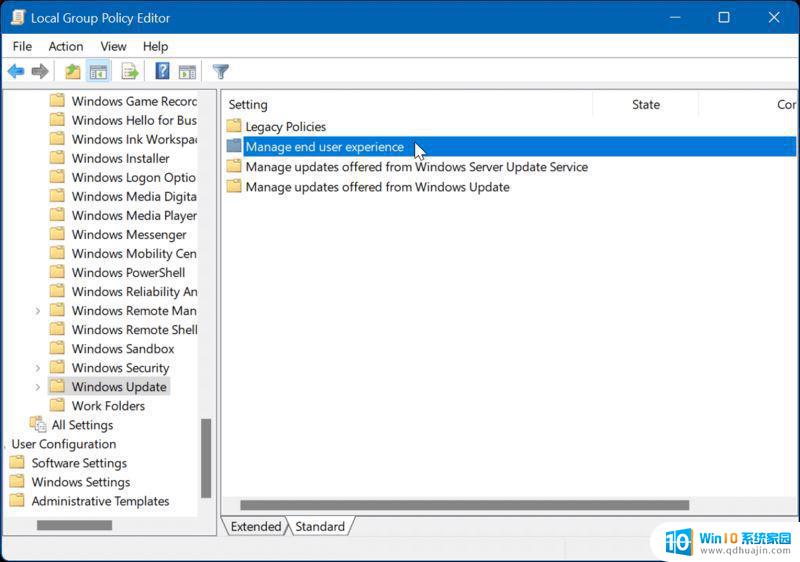
3、击配置自动更新策略。
4、中已禁用选项以永久关闭Windows11上的自动更新。
5、击屏幕底部的确定。
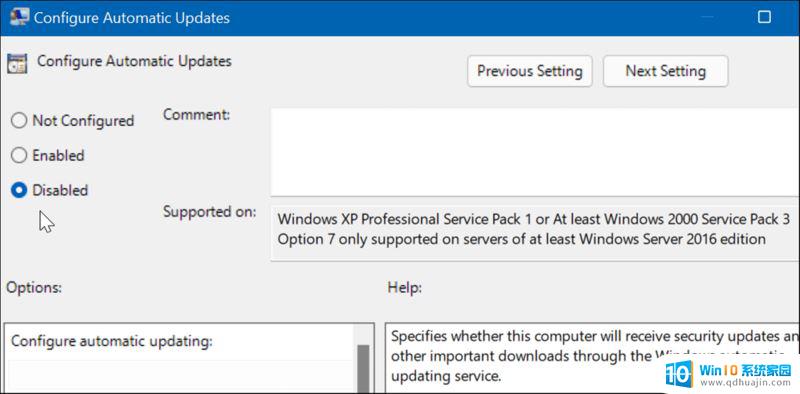
Windows11将不再自动下载和安装更新。如果您想在将来获得它们,则需要手动更新Windows11。
注意:值得一提的是,您可以将Windows11设置为通知您更新,而不是完全停止自动更新。为此,请将策略更改为Enabled并将Options部分设置为2–Notifyfordownloadandautoinstall。
单击底部的应用和确定以保存您的选择。
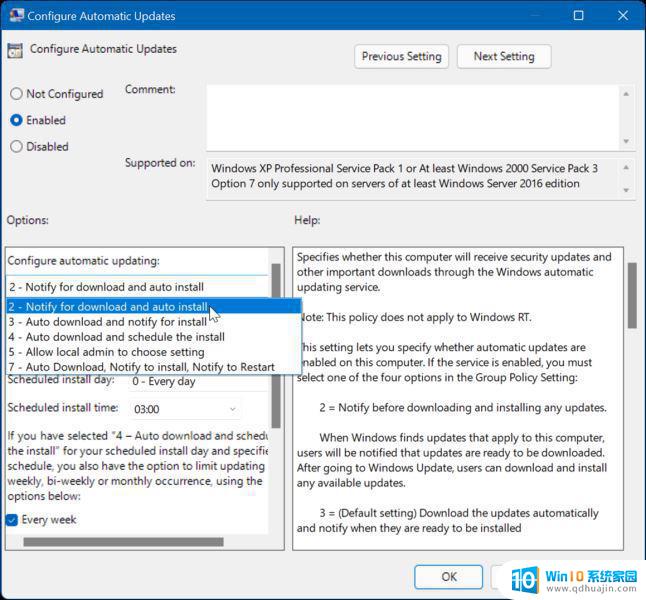
应用该策略后,它会停止发生自动更新,但在“设置”中转到“Windows更新”时,您会看到“立即安装”按钮。
使用注册表停止自动更新?对于运行Windows11家庭版的用户,没有组策略编辑器,但您可以使用注册表停止自动更新。
注意:错误地修改注册表可能会对您的PC造成不可逆转的损坏。在开始之前,请确保手动备份注册表,创建系统还原点,并为获得最佳实践,创建完整的系统备份。
要使用注册表停止Windows11上的自动更新,请使用以下步骤:
1、Windows键+R启动“运行”对话框,键入regedit,然后单击“确定”。
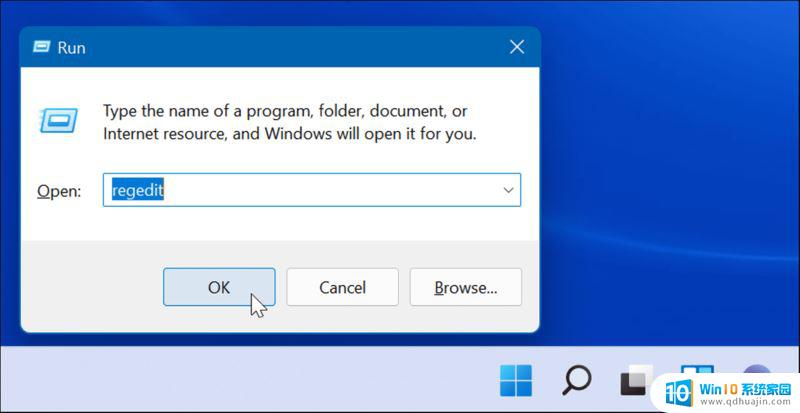
2、航到以下路径–您可以将其复制并粘贴到顶部的注册表编辑器地址字段中:
HKEY_LOCAL_MACHINE\SOFTWARE\Policies\Microsoft\Windows
3、键单击Windows文件夹并从子菜单中选择新建》密钥。
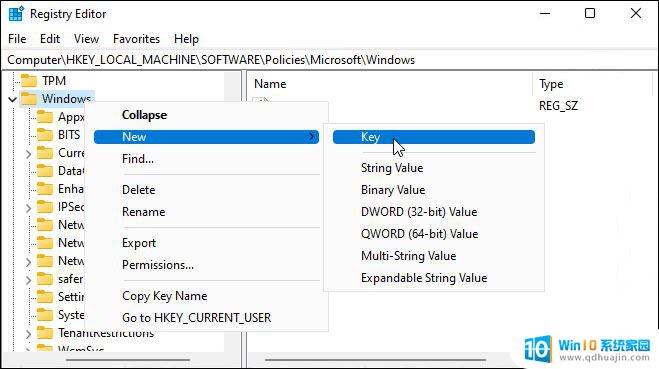
4、新密钥命名为WindowsUpdate,右键单击它,然后从子菜单中选择新建》密钥。
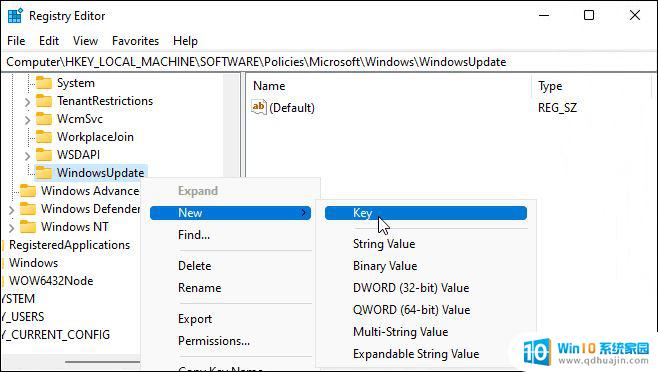
5、新的密钥文件夹命名为AU。
6、键单击AU,然后从菜单中选择新建》DWORD(32位值)。
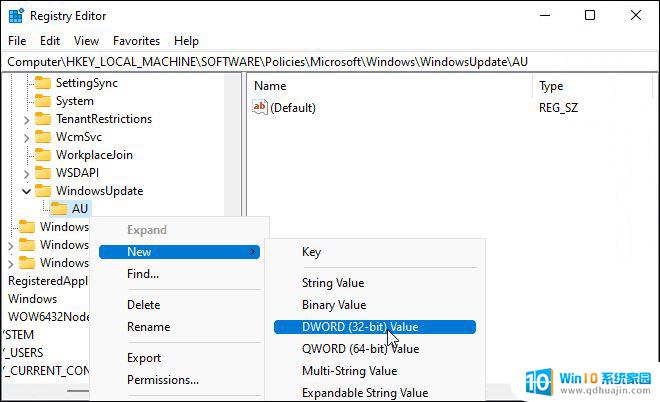
7、新的DWORD键命名为NoAutoUpdate,双击它,然后将其数值数据更改为1。
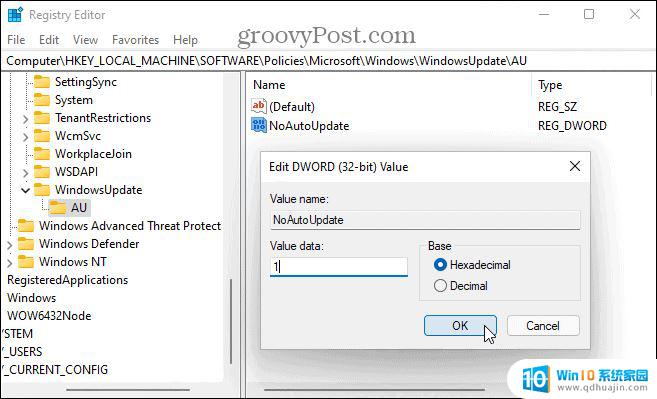
8、击确定保存。
执行上述步骤后,重新启动Windows11并重新登录。就像使用组策略一样,自动更新现在已禁用,但您仍然可以通过“设置”中的Windows更新手动更新系统。
以上是关闭Windows 11自动更新的全部内容,如果遇到相同问题的用户,可以参考本文中介绍的步骤来解决,希望对大家有所帮助。
window11关闭自动更新 Win11关闭自动更新的步骤相关教程
热门推荐
win11系统教程推荐
- 1 win11清理标记删除文件 笔记本如何彻底删除文件
- 2 win11关机更新卡住 windows11更新卡住怎么办
- 3 win11系统计算机图标不见了 win11桌面图标不见了找回方法
- 4 win11联想笔记本关闭杀毒软件 win11杀毒软件如何关闭
- 5 win1123h2开机速度慢 Windows10开机慢解决方法
- 6 win11外接键盘后如何禁止原键盘 外接键盘后如何停用笔记本键盘
- 7 win11如何调整桌面文件能随意拖动 电脑桌面图标拖动功能
- 8 更新到win11怎么没声音 Win11更新后没有声音的解决方案
- 9 win11不能拖文件到地址栏 Win11 23H2拖拽文件到地址栏无效解决方法
- 10 win11游戏中输入法 win11玩游戏关闭输入法教程
win11系统推荐
- 1 雨林木风ghost win11 64位专业破解版v2023.04
- 2 番茄花园ghost win11 64位官方纯净版v2023.04
- 3 技术员联盟windows11 64位旗舰免费版v2023.04
- 4 惠普笔记本win7 64位专业免激活版v2023.04
- 5 风林火山ghost win11 64位专业稳定版v2023.04
- 6 电脑公司win11 64位正式旗舰版v2023.04
- 7 系统之家ghost win11 64位简体中文版下载v2023.04
- 8 萝卜家园ghost win11 64位装机纯净版下载v2023.04
- 9 深度技术ghost win11 64位正式免激活版下载v2023.04
- 10 电脑公司Windows11 64位官方纯净版v2023.04